Excel表格中如何快速生成多个工作表
来源:网络收集 点击: 时间:2024-07-09【导读】:
Excel表格快速生成多个工作表的方法工具/原料more电脑Excel表格方法/步骤1/10分步阅读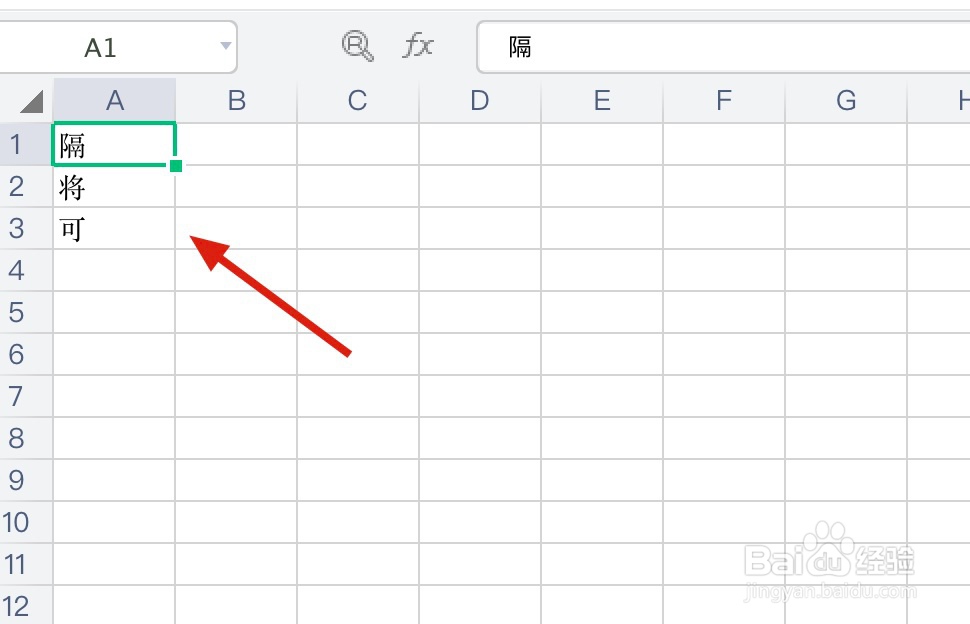 2/10
2/10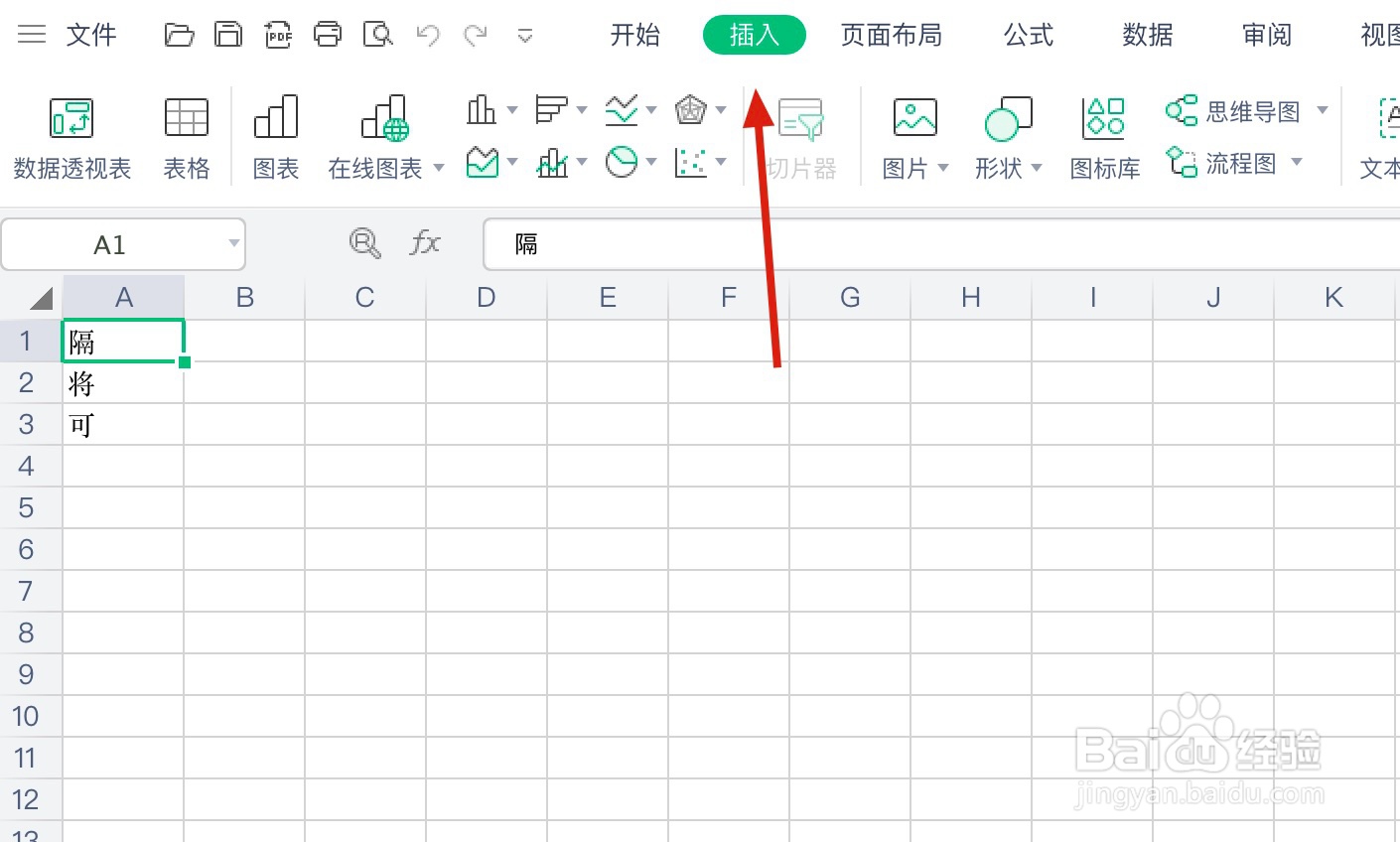 3/10
3/10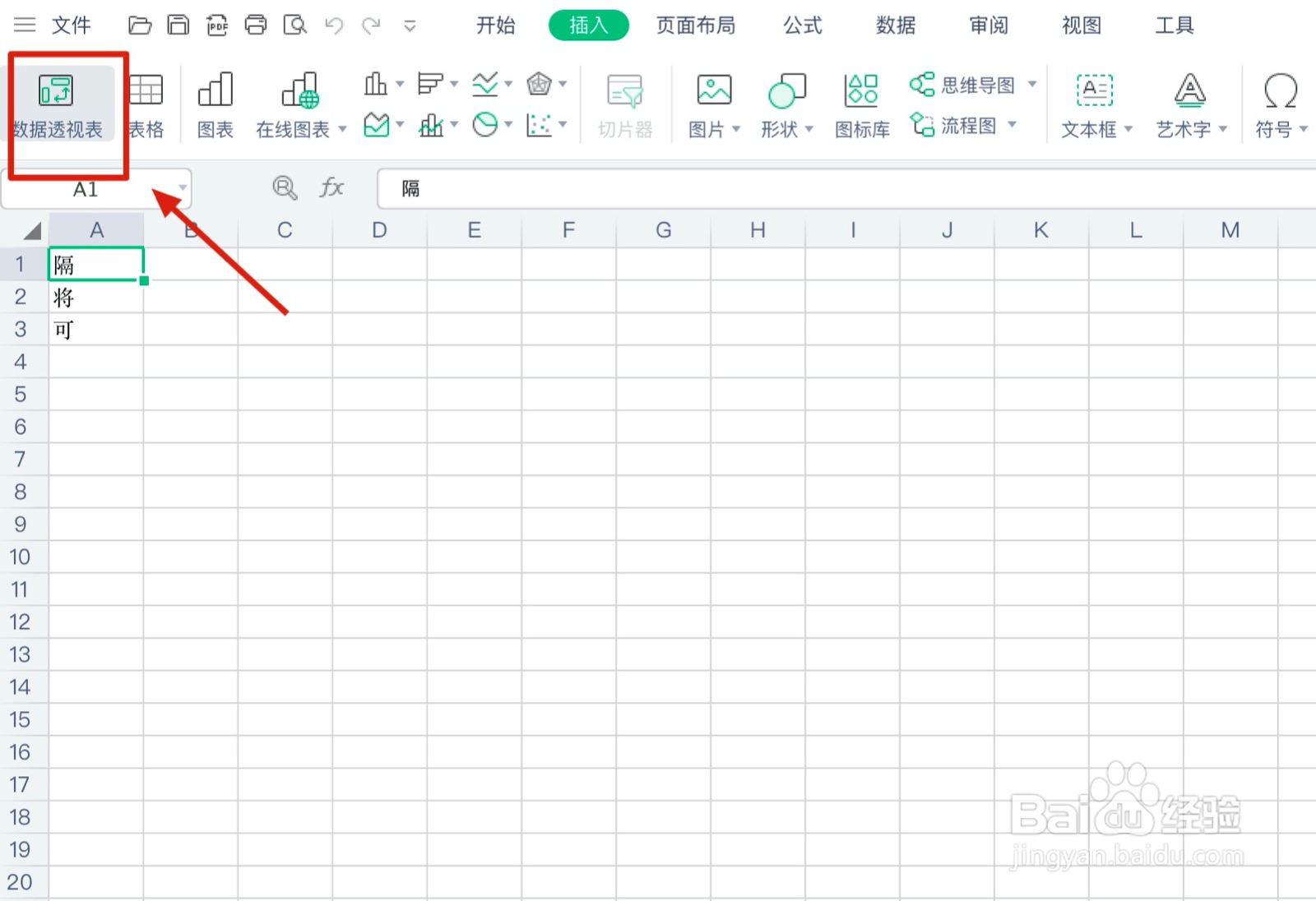 4/10
4/10 5/10
5/10 6/10
6/10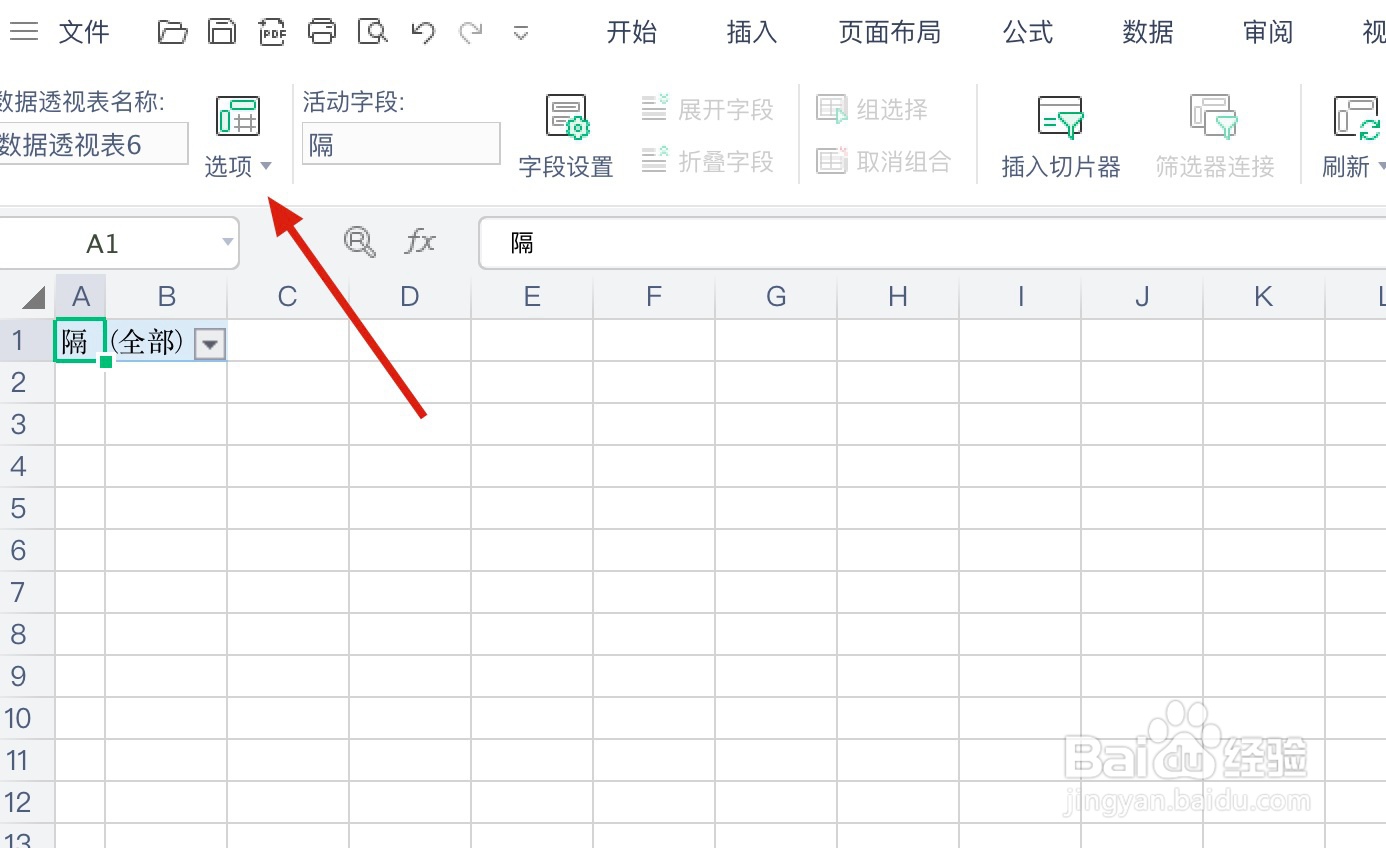 7/10
7/10 8/10
8/10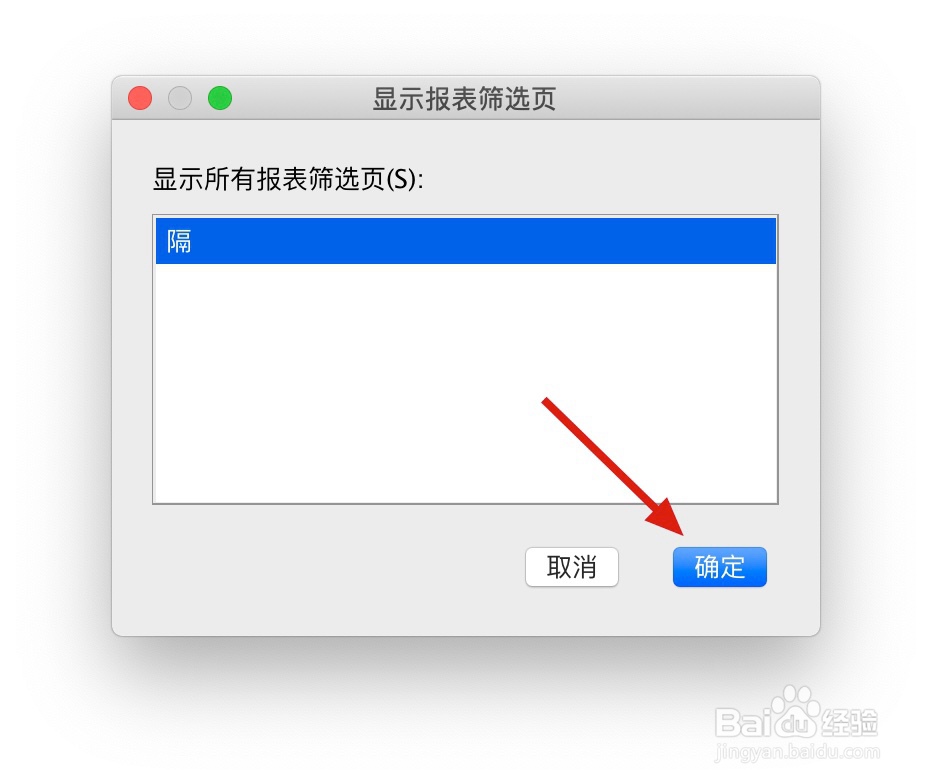 9/10
9/10 10/10
10/10
如图中表格,我们如何将单元格中的内容快速生成多个工作表呢,如图
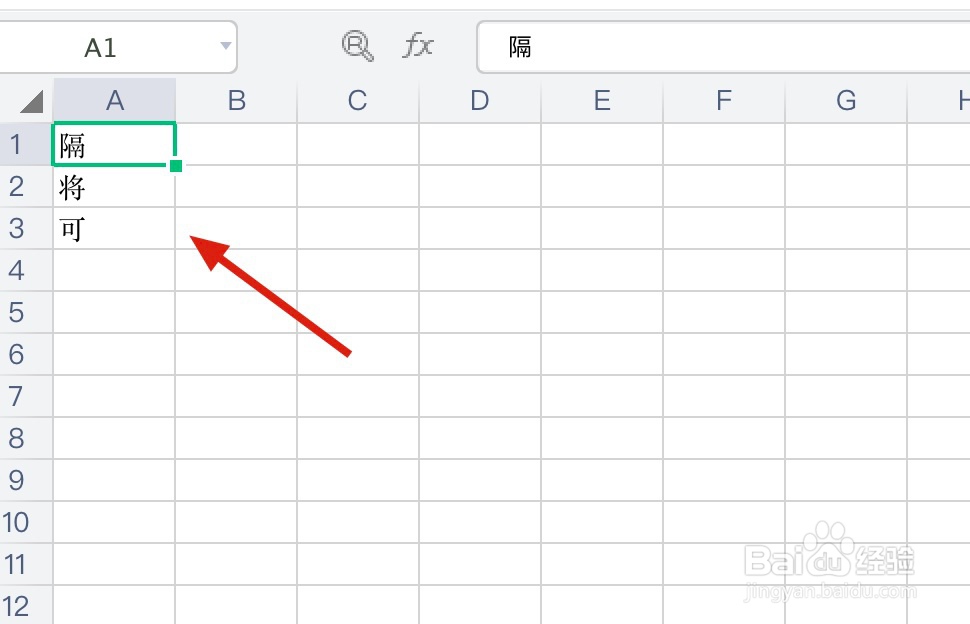 2/10
2/10首先点击上方工具栏中的『插入』工具,如图
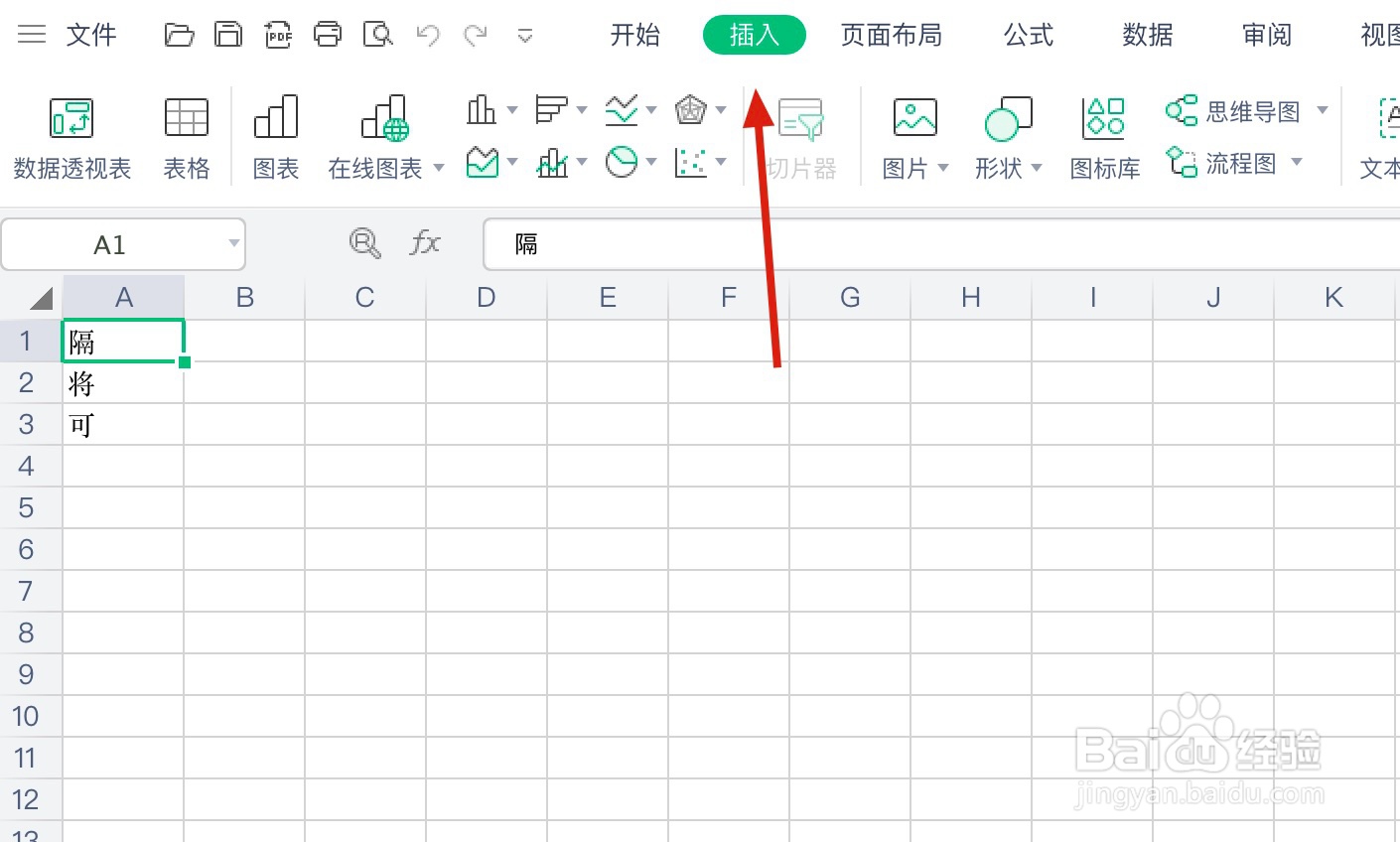 3/10
3/10再点击子工具栏中的『数据透视表』,如图
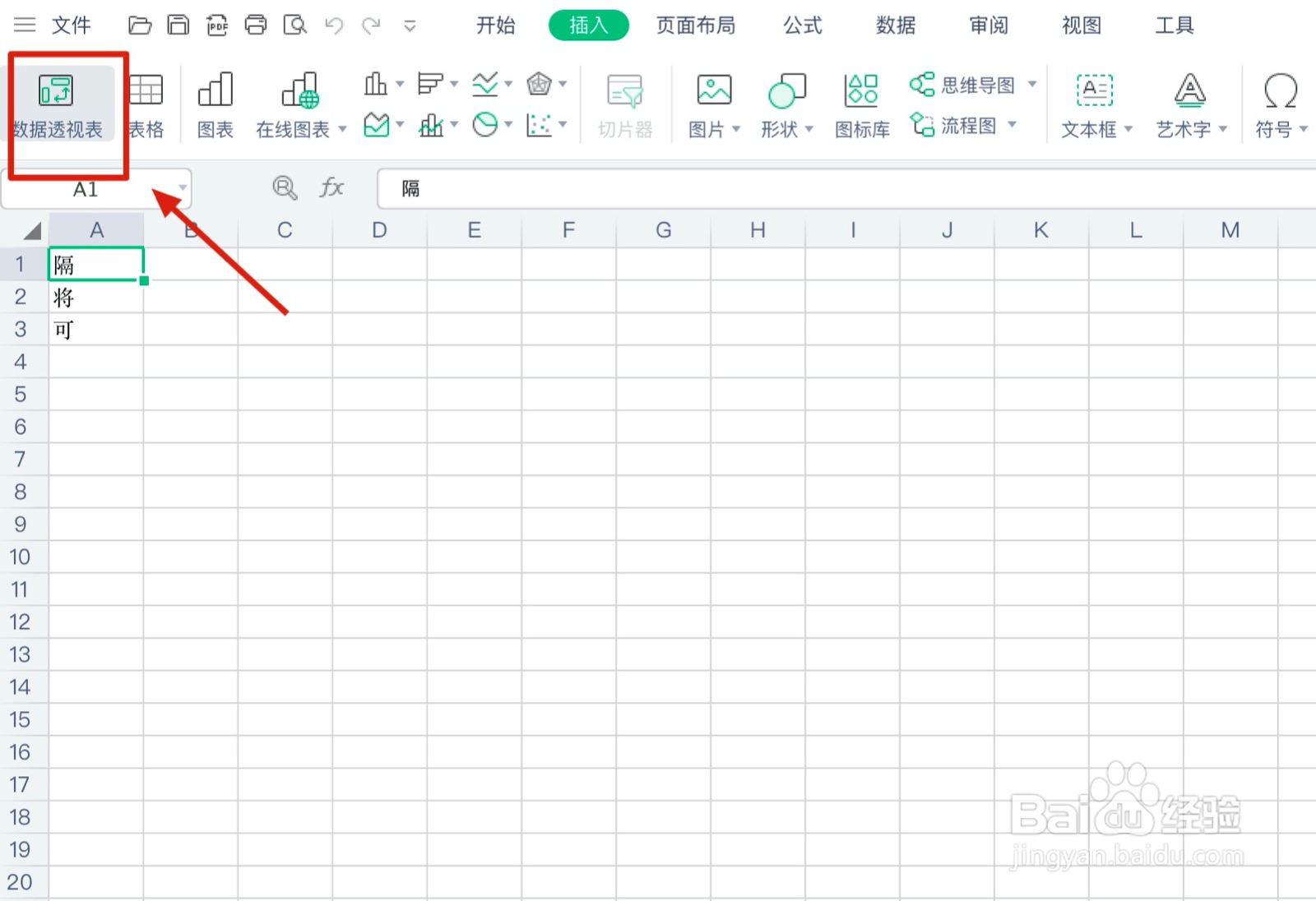 4/10
4/10然后在弹出的对话框中选择『确定』,如图
 5/10
5/10再把字段列表中的数据拖到下面区域,如图
 6/10
6/10然后再点击子工具栏中的『选项』,如图
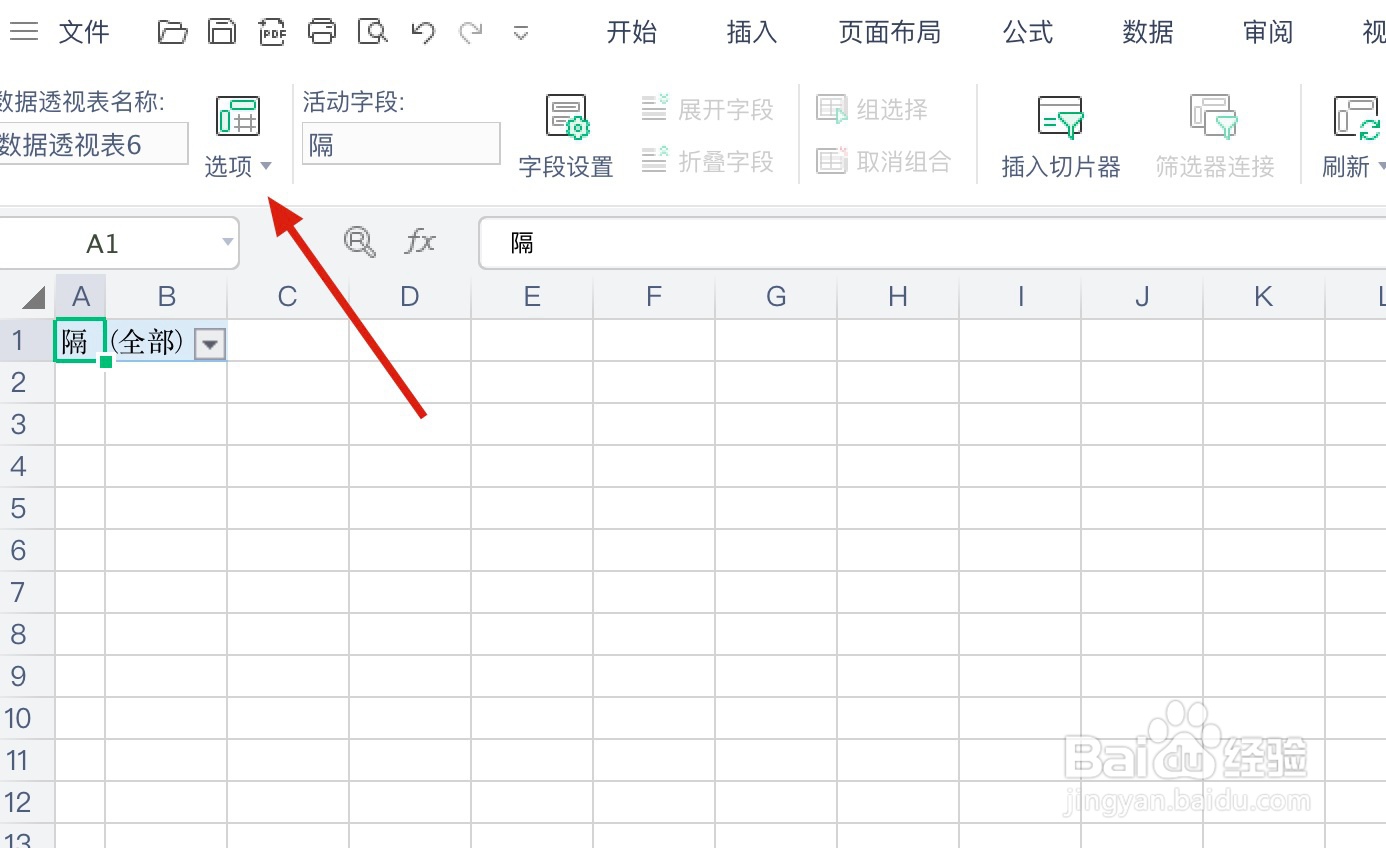 7/10
7/10在弹出的对话框选择显示报表筛选页,如图
 8/10
8/10再点击确定,如图
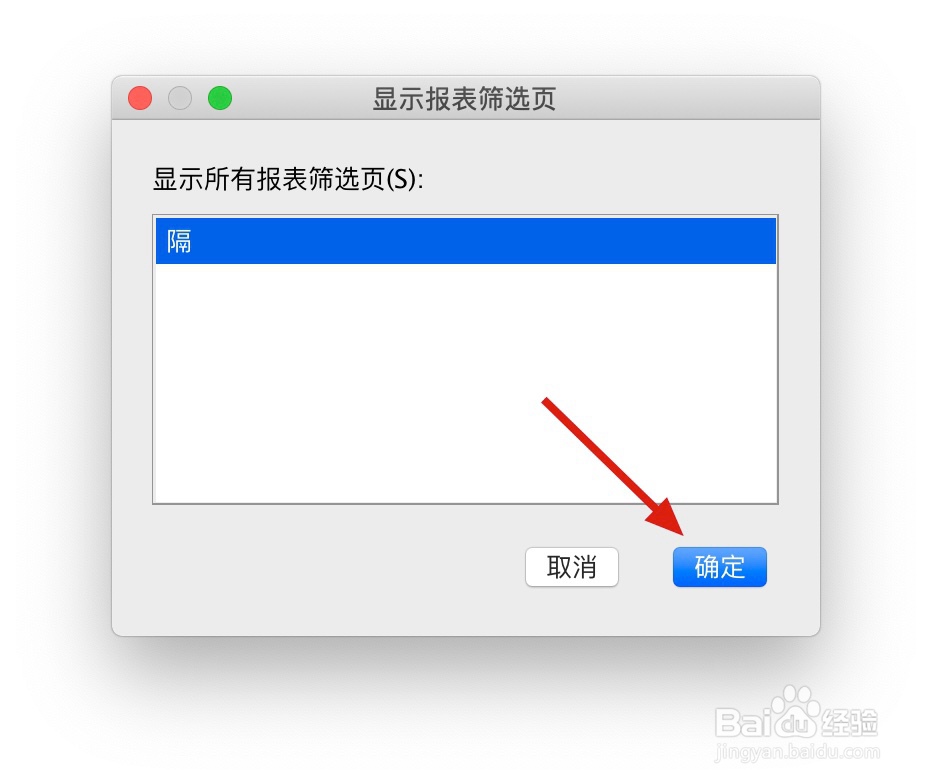 9/10
9/10这样就生成多个工作表了,如图
 10/10
10/10学会的小伙伴别忘了在下面点赞哦,谢谢
注意事项一定不要忘了把字段列表中的数据拖动到下面区域
电脑电脑软件版权声明:
1、本文系转载,版权归原作者所有,旨在传递信息,不代表看本站的观点和立场。
2、本站仅提供信息发布平台,不承担相关法律责任。
3、若侵犯您的版权或隐私,请联系本站管理员删除。
4、文章链接:http://www.1haoku.cn/art_945109.html
上一篇:WPS 如何制作英文本格子
下一篇:如何在Excel中用VBA批量新建模板工作表
 订阅
订阅